解决能上Q不能上网的原因
校园网络问题解决方法大全
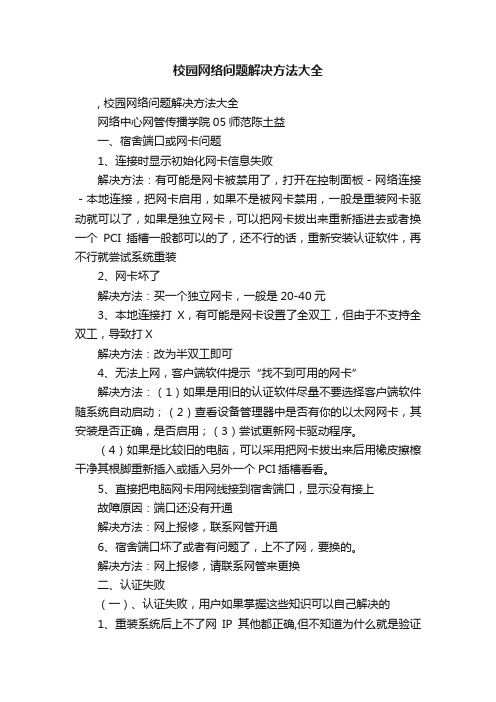
校园网络问题解决方法大全, 校园网络问题解决方法大全网络中心网管传播学院05师范陈土益一、宿舍端口或网卡问题1、连接时显示初始化网卡信息失败解决方法:有可能是网卡被禁用了,打开在控制面板-网络连接-本地连接,把网卡启用,如果不是被网卡禁用,一般是重装网卡驱动就可以了,如果是独立网卡,可以把网卡拔出来重新插进去或者换一个PCI插槽一般都可以的了,还不行的话,重新安装认证软件,再不行就尝试系统重装2、网卡坏了解决方法:买一个独立网卡,一般是20-40元3、本地连接打X,有可能是网卡设置了全双工,但由于不支持全双工,导致打X解决方法:改为半双工即可4、无法上网,客户端软件提示“找不到可用的网卡”解决方法:(1)如果是用旧的认证软件尽量不要选择客户端软件随系统自动启动;(2)查看设备管理器中是否有你的以太网网卡,其安装是否正确,是否启用;(3)尝试更新网卡驱动程序。
(4)如果是比较旧的电脑,可以采用把网卡拔出来后用橡皮擦檫干净其根脚重新插入或插入另外一个PCI插槽看看。
5、直接把电脑网卡用网线接到宿舍端口,显示没有接上故障原因:端口还没有开通解决方法:网上报修,联系网管开通6、宿舍端口坏了或者有问题了,上不了网,要换的。
解决方法:网上报修,请联系网管来更换二、认证失败(一)、认证失败,用户如果掌握这些知识可以自己解决的1、重装系统后上不了网IP其他都正确,但不知道为什么就是验证通不过,上不了网,老是认证失败故障原因:一般可能是认证模式选错了。
解决方法:一旦遇到认证失败,首先应该看看自己认证模式有没有选择正确,步骤是:双击认证软件――设置――认证模式设置――选择:使用Ruijie私有组播地址发送认证请求2、认证显示用户名或密码出错,上不了网解决方法:自己填写错误故要查看自己有没有填错,若自己改了认证密码后忘记密码,可以叫网管帮自己再改成自己容易记的认证软件,有时是学校服务器数据更新中(概率很少)3、无法上网,客户端软件一直停留在“正在验证用户名和密码”,怎么办?说明认证服务器忙,请耐心多试几次,若长时间不成功可能是认证服务器的问题,此时请报网络中心。
QQ能上但是浏览器打不开

大概包括以下几种原因:一、感染了病毒所致这种情况往往表现在打开IE时,在IE界面的左下框里提示:正在打开网页,但老半天没响应。
在任务管理器里查看进程,(进入方法,把鼠标放在任务栏上,按右键—任务管理器—进程)看看CPU的占用率如何,如果是100%,可以肯定,是感染了病毒,这时你想运行其他程序简直就是受罪。
这就要查查是哪个进程贪婪地占用了C PU资源。
找到后,最好把名称记录下来,然后点击结束,如果不能结束,则要启动到安全模式下把该东东删除,还要进入注册表里,(方法:开始—运行,输入reged it)在注册表对话框里,点编辑—查找,输入那个程序名,找到后,点鼠标右键删除,然后再进行几次的搜索,往往能彻底删除干净。
有很多的病毒,杀毒软件无能为力时,唯一的方法就是手动删除。
二、与设置代理服务器有关有些筒子,出于某些方面考虑,在浏览器里设置了代理服务器(控制面板--I ntern et 选项—连接—局域网设置—为LAN使用代理服务器),设置代理服务器是不影响QQ联网的,因为QQ用的是4000端口,而访问互联网使用的是80或8080端口。
这就是很多的筒子们不明白为什么QQ能上,而网页不能打开的原因。
而代理服务器一般不是很稳定,有时侯能上,有时候不能上。
如果有这样设置的,请把代理取消就可以了。
三、DNS服务器解释出错所谓DNS,即域名服务器(Dom ain N ame S erver),它把域名转换成计算机能够识别的IP地址,如深圳之窗(ww w.sz.net.c n)对应的IP地址是219.133.46.54,深圳热线(w ww.sz onlin e.net)对应的I P地址是202.96.154.6。
校园网基础知识及锐捷问题解决方法

校园网简介及锐捷常见问题的解决方法3、学生宿舍网拓扑4、认证锐捷认证、帐号绑定机器、禁止共享帐号、禁止代理二、故障解决1)客户端提示“无法连接认证服务器”首先尝试重启那栋宿舍的交换机,然后认证,不行再进行下一步看一下他右下角的本地连接有没有显示着受限制的状态。
(右下角没有的话就到网上邻居那里看)。
如果出现1.检查网线是否接好,包括端口端和电脑的网线接口端。
2.检查网卡驱动是否安装正确,网卡是否处于正常状态。
3.检查端口是否存在问题。
2)提示获取IP失败原因3:DNS服务器解析错误检查是否为自动如果自动状态仍然不行尝试flushdns命令(按win+R,然后输入CMD,在黑框里输入flushdns)若仍然连接不到则把DNS地址(IPV4那里)设置成google8.8.8.8或广东电信的DNS地址进行连接原因4:安全软件或杀毒软件的拦截关闭之后,重启电脑原因5:浏览器错误更换其他内核的浏览器如opera,firefox,chrome原因6:系统中毒其他未知原因推荐用户自己重装4)IP地址刷新超时1.停电导致宿舍楼下的交换机故障会引起该问题。
2.连接用户人数过多导致IP地址分配不够会引起该问题。
3.IP地址的获取方法出现错误的相关原因也有可能引起该问题。
5)其他锐捷显示不能连接的处理方法原因:主机可能开启了多张网卡;或者当前认证网卡上可能设置有两个IP地址解决方法:将其他非认证网卡卸载或禁用原因:可能安装了代理软件,在为他人做代理解决方法:停止运行代理软件并将其卸载建议:重装锐捷,如果重装后还弹出,那只能等…原因:①用户名不存在;②密码错误;③若用户名与密码没有问题,可能是使用的客户端软件版本跟管理员要求的不符或者是客户端的某些文件被破坏了解决方法:首先确认用户名跟密码是否正确,如果如果无误,安装最新的客户端版本原因:使用了 DHCP方式进行认证,没有获取到合法的 IP地址解决方法:确认网络中的 DHCP 服务器是否可用;若 DHCP 服务器可用,再确认主机的 DHCP Client服务是否开启,若未开启则将此服务开启。
能PING通但打不开网页的终极解决方法
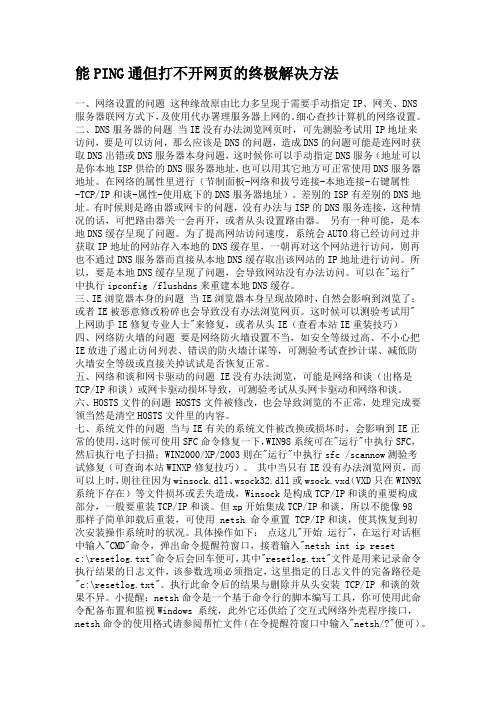
能PING通但打不开网页的终极解决方法一、网络设置的问题这种缘故原由比力多呈现于需要手动指定IP、网关、DNS服务器联网方式下,及使用代办署理服务器上网的。
细心查抄计算机的网络设置。
二、DNS服务器的问题当IE没有办法浏览网页时,可先测验考试用IP地址来访问,要是可以访问,那么应该是DNS的问题,造成DNS的问题可能是连网时获取DNS出错或DNS服务器本身问题,这时候你可以手动指定DNS服务(地址可以是你本地ISP供给的DNS服务器地址,也可以用其它地方可正常使用DNS服务器地址。
在网络的属性里进行(节制面板-网络和拔号连接-本地连接-右键属性-TCP/IP和谈-属性-使用底下的DNS服务器地址)。
差别的ISP有差别的DNS地址。
有时候则是路由器或网卡的问题,没有办法与ISP的DNS服务连接,这种情况的话,可把路由器关一会再开,或者从头设置路由器。
另有一种可能,是本地DNS缓存呈现了问题。
为了提高网站访问速度,系统会AUTO将已经访问过并获取IP地址的网站存入本地的DNS缓存里,一朝再对这个网站进行访问,则再也不通过DNS服务器而直接从本地DNS缓存取出该网站的IP地址进行访问。
所以,要是本地DNS缓存呈现了问题,会导致网站没有办法访问。
可以在"运行"中执行ipconfig /flushdns来重建本地DNS缓存。
三、IE浏览器本身的问题当IE浏览器本身呈现故障时,自然会影响到浏览了;或者IE被恶意修改粉碎也会导致没有办法浏览网页。
这时候可以测验考试用"上网助手IE修复专业人士"来修复,或者从头IE(查看本站IE重装技巧)四、网络防火墙的问题要是网络防火墙设置不当,如安全等级过高、不小心把IE放进了遏止访问列表、错误的防火墙计谋等,可测验考试查抄计谋、减低防火墙安全等级或直接关掉试试是否恢复正常。
五、网络和谈和网卡驱动的问题 IE没有办法浏览,可能是网络和谈(出格是TCP/IP和谈)或网卡驱动损坏导致,可测验考试从头网卡驱动和网络和谈。
常见校园网处理办法

校园网学生寝室常见错误及处理方法Q: Windows XP操作系统安装不上拨号软件?A: 解决方法:请您安装Windows ,XP自带的拨号软件。
安装方法如下:“开始”-“设置”-“控制面板”-“网络和Internet连接”-“连接”-“建立连接”-“连接到Internet”(第一项)-“手动设置我的连接(第二项)”-“用户要求用户名和密码的宽带连接来连接”-“ISP名称CNC”-“输入用户名和密码”Q: 上网时出现769错误?A: 状态:错误代码769,网卡驱动程序出错,解决方法:请您重新正确安装网卡就可以解决。
Q: 上网时出现753错误?A: 状态:错误代码753,操作系统网络支持文件丢失.解决方法:请重新安装操作系统并正确安装网卡就可以解决。
Q: 上网时出现797错误?A: 状态:拨号故障出现797错误,没有正确的安装网卡或者网卡驱动程序丢失,解决方法:请您重新正确安装网卡就可以解决。
Q: 上网时出现720错误?A: 状态:错误代码720,并提示“不支持ppp协议”错误原因:可能是上联服务器上用户太多,用户在线数目超过限制引起。
解决方法:建议等待一段时间后再次拨号;如果仍有此问题,请您拨打5505950客服热线查询报修。
Q: 上网时出现错误代码629,拨号成功后连接断开A: 错误原因:由于连接超时或其他原因,远程服务器断开连接。
解决方法:请您等待一段时间后再次拨号;如果还是没有解决问题,请您拨打5505950客服热线查询报修。
Q: 上网时出现623/633错误?A: 状态:无法拨号,错误代码623/633,没有找到拨号连接.错误原因:没有正确安装PPPoE驱动程序或者驱动程序损坏.解决方法:请您删除原有的驱动程序,重新安装PPPOE驱动程序。
Q: 上网时出现630错误?A: 状态:无法拨号,错误代码630,并提示没有合适的网卡或驱动错误原因:硬件错误,可能是网卡损坏或网卡驱动失效造成,或者未安装网卡.解决方法:请您检查网卡是否工作,网络线路是否插好,重新安装网卡驱动程序并确定网卡工作正常。
副路由器桥接后(WDS)不能上网解决方法最实用的

路由器桥接成功,不能上网路由器桥接是成功了,但还是只能从主路由(A路由)上网,却无法从副路由(B路由,从路由)上网。
许多人在设置副路由(B路由,从路由)的时候都关闭了DHCF服艮务器-----动态主机设置协议(能自动给设备分配IP地址),导致所有连接到副路由的设备都无法得到IP地址[即使开启了,但没有进行设置,所以即使设备得道的IP地址也是无效的。
副桥接成功后,不要关闭DHCP因为关闭了,就登陆不了副路由器了,执行下面的操作.注意:主路由器不能开启WDS否则会导致主路由器故障,其他副路由器均要开启WDS^无线桥接。
1。
手动配置副路由的DHC服务器(较为简单,强烈推荐)首先从主路由WAN口获取以下信息: a主路由的LAN口的IP地址;b主路由的子网掩码(又叫网络掩码,地址掩码,子网络遮罩);c主路由的WANq得到的DNS®务器地址,一共有2个;d主路由的DHCP艮务器地址池(起始地址到结束地址叫做一个地址池)TR-LlPdK-^=.*.]作《戎*走I阳MH*•W堵逊哂*亡糸7:® *Kffl 功能*拓pvuiau^叱W;植码1Ssti 哄5対S1上鬧a:MIMHM 胃匕:』白功虔4型.金254. U!柯3* :4 £|'0*_「SE观». jze » . £盃》1” jj 1C ■{矽 g CQ Ci 応"If 该]Sub囁克无暉巧嵯:自RSTIT 号I TT-LI咲上n «;111农:■ Ihiwp, ■•川剜娴0舫ulME悒址:»朗炫:罕异a豈陽4鹉药車U : ie.22 EtGQCB 141岂K醍咔K:££ lEIlOtf : 0 lUXDOOOQ2。
开启副路由的DHCP艮务器将副路由DHCP勺地址池设置成与主路由的没有交集的状态,例如主路由是192.168.1.100至y 192.168.1.199,那么副路由可以是192.168.1.50-192.168.1.99 或者192.168.1.200-192.168.1.225.地址池租期不用更改,在副路由DHCP勺网关处填写主路由的LAN口IP地址, 般都是192.168.1.1,缺省域名一栏空着,在副路由DHC啲主DNS服务器和备用DNS®务器处填写从主路由WAr口得到的DNS服务器地址.氏为副路白DHCP服等器述鉛內建的DHCF服君嚣能白胡a熾局域冏中畧14尊机軸THMFfo说4启用DHCP鵬茅黠…Hjaffl L°启用I*192. 160 1. ISO誠省斑名:主niTT月睁;-器:卜一・地址池娈和主路主的瘦I 有交集回I另tm 岫音茄分神)r旧寇L填主路由丄P地址I科I选L这个空菴192. 1CO. 1 L|?n? flft Rft l_la| 谀)沁弧|訊3吐填主強由阳PF得到的--------- ' DNS眼务臨地址填好.别忘了保存此为主路由DHCP服务器本路由器內建的IIHCP期努嚣龍自动HSB域网中S计軍机的TCFHF协破。
网络故障诊断和排除
一、局域网常见故障及排除方法同其他电脑故障一样,局域网故障的成因无非是硬件和软件两个方面,解决故障的方法也是从软件设置和硬件损坏两个方面来考虑。
1、网络不通这是最常见的问题,解决问题的基本原则是先软后硬。
(1)先从软件方面去考虑,检查是否正确安装了TCP/IP协议,是否为局域网中的每台计算机都指定了正确的IP地址。
(2)使用Ping命令,看其他的计算机是否能够Ping通。
如果不通,则证明网络连接有问题;如果能够Ping通但是有时候丢失数据包,则证明网络传输有阻塞,或者说是网络设备接触不大好,需要检查网络设备。
(3)当整个网络都不通时,可能是交换机或集线器的问题,要看交换机或集线器是否在正常工作。
(4)如果只有一台电脑网络不通,即打开这台电脑的“网络邻居”时只能看到本地计算机,而看不到其他计算机,可能是网卡和交换机的连接有问题,则要首先看一下RJ-45水晶头是不是接触不良。
然后再用测线仪,测试一下线路是否断裂。
最后要检查一下交换机上的端口是否正常工作。
2、连接故障(1)检查RJ45接口是否制作好,RJ45是10BASE-T网络标准中的接口形式,现在被广泛使用,其内部有8个线槽,线槽含义遵循EIA/TIA568国际标准,在10BASE-T网络中1、2线为发送线,3、6线为接收线。
在双机进行连接的时候,其中的1、3、2、6线需要对调。
否则也会造成网络的不通。
(2)检查HUB或者交换机的接头是否有问题,如果某个接口有问题,可以换一个接口来测试。
3、网卡故障(1)网卡的问题不太明显,所以在测试的时候最好是先测试网线,再测试网卡,如果有条件的话,可以使用测线仪或者万用表进行测试。
(2)查看网卡是否正确安装驱动程序,如果没有安装驱动程序,或者驱动程序有问题,则需要重新安装驱动程序。
(3)硬件冲突。
需要查看与什么硬件冲突,然后修改对应的中断号和I/O地址来避免冲突,有些网卡还需要在CMOS中进行设置。
4、病毒故障互联网上有许多能够攻击局域网的病毒,如红色代码、蓝色代码、尼姆达等。
校园网客户端常见故障及解决方案参考
校园网客户端常见问题及解决方案参考一、客户端认证成功前故障1.接上网线后网卡灯不亮。
参考方案:A、更换网线;B、如确认是端口故障,则网上报修等待公司的人过来维修2.寻找认证服务器,认证失败。
参考方案:A、从其他能正常上网的端口牵一根线,测试是电脑问题还是端口问题;B、如果是大面积这样的问题,则基本可判断为交换机问题,交换机问题,如果找不到交换机的房间,或者是楼管不予配合,不给交换机房间的钥匙,可网上报修等待网络中心派人解决;C、电脑问题,清理系统垃圾;更新网卡驱动;完全卸载并重装客户端;3.锐捷神码客户端无法安装或安装失败,无法打开,系统总需重启参考方案:A、锐捷系统提示无法安装,有几种可能,安装包损坏,系统安全设置,杀毒软件阻止,系统损坏;B、安装成功或无法打开,或者是打开之后就连续提示让重新启动,则找在服务项里面找到客户端对应服务项,开启,并设置自动;C、兼容性设置问题,在安装根目录中找到锐捷的主程序和8021x.exe,将其设置为以Vista SP1兼容模式运行,并勾选以管理员身份运行,该方法对应于锐捷3.5及以下在win7中安装,64为系统的话,还要拷贝锐捷根目录中的PCAMp50a64.sys和PCASp50a64.sys到系统盘的C:\Windows\System32\drivers中;目前的新版本4.31的客户端不需要设置兼容性;4.找不到网卡,初始化信息失败参考方案:A、W in7中出现最多,原因大都是在win7中使用锐捷3.5及以下版本客户端,兼容性问题,方法见上一条;B、网卡驱动挂掉,需重装网卡驱动5.出现用户名不存在或密码错误,或者忘记密码参考方案:A、用一卡通登陆到上网密码遗忘重置系统,重设密码。
6.连接后,本地连接一直处于“正在验证用户身份”参考方案:A、右击“本地连接——属性——验证”,取消“启用此网络的IEEE802.1x验证”前的勾选,重新连接,其对应的服务项为Wired AutoConfig,把勾去掉之后,然后关闭该服务。
上不去网的原因有哪些
上不去网的原因有哪些?(很全)(一)一般在局域网中,上不了网的在以下几种可能:1、IE浏览器被恶意修改了。
2、IP地址的冲突。
3、网线接口松动。
4、系统问题。
以上几种情况是我在做网管时所做的心得,而4种可能中80%是IE浏览器被恶意修改了。
10%是地址冲突。
5%是网线接口松动。
5%是系统问题。
检测网卡用ping 127.0.0.1看看能不能ping 通,然后在用ipconfig 看看自己设置的地址跟显示出来的地址是不是一样,如果一样,就说明没问题,反之有问题。
不是交换机问题不是网线问题那就只可能是网卡的问题了。
网卡问题的话。
就得把机子打开然后看网卡插好没。
插好后还不行那干脆再买个了。
如果网卡是外式的直接找人修把。
当网络连接一切正常时,还是上不了网,怎么回事?”应该是系统问题的了!看看网络的连接情况了!IP、DNS、路由等方面的问题了!可能,也许是你的IE的问题,再装一下试试看,不行那还是你的网络有问题某个地方没有对,再检查一下.把网通或电信的客户端下载下来安上去。
(二)一,查看网卡灯是否点亮,或是查看操作系统里是否有断开连接的图标。
二,更换网线测试是否线路问题。
三,检查自己的IP、网关,子网掩码、DNS四,如果是ADSL,根据拨号后的表现查看是否密码错误五,如果是ADSL,复位猫的设置,重新设置VCI参数六,如果是ADSL,拨号后长时间无响应,则询问当地通信部门七,PING自己,看是否本机设置问题八,PING网关,看是否数据能够接通(三)问题一般不会出在系统上,故作还原也无用。
可能有的问题:1。
ip地址未设对2。
账号出问题和isp联系3。
集线器、猫等设备出问题如果说机器有网线,并且连着网卡,上不了网要不是因为你所连的只是局域网,网内没有上互联网的端口。
或者是你的网络设置不当电脑上不了网的原因有多种:如系统问题(有没有配置好,如IP设置)、浏览器问题(设置有误或程序文件损坏以及病毒干扰)、网卡问题(有没有损坏或是否有冲突)、驱动问题(是否安装正确)、网线问题(水晶头是否接触不良)、MODEN问题(是否损坏)、ISP问题(服务器机房故障),只有一步步查下去才能找到问题所在,如果自己没把握不如找个高手来看看。
网管常见错误报告
网管常见错误报告认证流程:校园网认证,电信认证校园网认证问题:一、找不到认证交换机:用户端接不上交换机1、网卡故障①多张网卡解决方法:选中正确的网卡②网卡驱动出错③网卡物理性故障2、网线问题解决方法:替换网线3、端口故障解决方法:替换端口排除二、找不到radius服务器解决方法:①等多一会儿再连多几次。
②查看有没有多余的802.1x认证。
③重启交换机三、联想软件找不到网卡解决方法:①重装网卡驱动②软件冲突:360安全卫士、winpcap……③换联想版本四、一张网卡不能绑定多个ip地址:ipv6协议问题解决方法:取消ipv6认证五、需要解绑的问题:①IP地址受限②Mac地址限制③认证失败六、能上外网,不能上校园网①确认ip地址等没有错②使用“生成的命令”③使用“删除教育网路由”七、常用的方法①解绑、②重装网卡驱动③重装tcp/ip协议netsh int ip reset C:\resetlog.txt④重装认证软件电信认证问题:一、常见pppoe拨号连接错误当校园网认证通过后,接着就进行pppoe拨号。
如果pppoe拨号不成功就会出现相应提示常见错误提示如下:619指定的端口未连接。
重新启动计算机,以确保所有最近所作的配置更改都能生效。
676电话线忙。
重拨号码。
在连接属性的“选项”选项卡中实现自动重拨。
如果是虚拟专用网络(VPN) 连接,则检查目标服务器的主机名或IP 地址,然后再次尝试连接。
还要与系统管理员联系,以验证远程服务器是否正在运行。
有人盗用了网卡的mac地址,当盗用这mac地址的电脑上线时,电信的系统就认定已经在线了,所以这时再拨号就相当于拨号成功后又拨号,那肯定是“电话占线”了691因为用户名和/或密码在此域上无效,所以访问被拒绝。
①账号或密码输入错②替换账号测试③Vlan被绑定,④找电信营业厅711 远程访问服务管理器无法启动。
事件日志中提供了其他信息。
①可能没有运行“远程访问连接管理器”服务。
- 1、下载文档前请自行甄别文档内容的完整性,平台不提供额外的编辑、内容补充、找答案等附加服务。
- 2、"仅部分预览"的文档,不可在线预览部分如存在完整性等问题,可反馈申请退款(可完整预览的文档不适用该条件!)。
- 3、如文档侵犯您的权益,请联系客服反馈,我们会尽快为您处理(人工客服工作时间:9:00-18:30)。
解决能上Q不能上网的原因(2007-1-9 16:05:00)
【收藏】【评论】【打印】【关闭】
许多上网的朋友都碰到过这样的问题,QQ能正常登陆聊天,但是网页就是打不开,头疼死了。
是网络故障,还是IE浏览器有问题,或者是中了病毒?……今天就为大家解决无法浏览网页的问题,对症下药,重现网页吧!
莫名出现的“代理”
代理服务器是好东西,许多不能上的网或者速度慢的网,经过代理一下,就能上了,而且速度快上很多。
但是有时凭空出现的代理反而会让网页无法打开。
笔者就碰到过好几例因为代理设置不当造成无法上网的故障。
打开IE浏览器,点击菜单“工具/Internet选项”,打开选项设置对话框。
选择“连接”选项卡,点击“局域网设置”按钮,打开局域网设置。
如果勾选了“为LAN使用代理服务器”项,并设置了代理服务器的话,将该项取消(如图1)。
点击确定,重开IE,就可以正常浏览网页了。
图1 取消代理服务器设置
小提示:在使用其它浏览器,如Maxthon时,也可能会出现代理问题而无法浏览网页的情况。
可点击菜单“选项/代理服务器”,勾选其中的“不使用代理”。
DNS服务解析大剖析
安装宽带后自己进行过网络设置的朋友,应该都知道DNS服务器的重要性,DNS担负着将网站地址变换为IP地址重任,如果DNS解析过程中出现了故障,那么网站将无法访问。
在笔者碰到过的无法浏览网页的事例中,也有这样的情况。
首先,可在“运行”中输入“cmd”,回车后打开命令提示符窗口。
随便PING一下某个网站,如“nslookup ”,如果返回的信息是“Default Server:UnKnown”,那么可以肯定是DNS服务器设置出了问题。
可在当前命令行下执行命令:“server 202.98.192.168”
即可重设DNS服务器,这里的“202.98.192.168”是本地的DNS服务器,可改为自己所在地的DNS服务器(具体值可打询问当地网络服务商)。
如果更改DNS服务器后,还是无法浏览网页,那么就不是本地设置的问题,而是网络服务商的问题了。
赶走病毒和流氓软件
如果系统中进驻了病毒或者流氓软件,也可能会导致IE浏览器无法打开网页。
例如前一段时间,笔者帮朋友解决了好几例类似的问题,都是由于一款叫“”广告流氓软件引起的网络故障。
往往都是用杀毒软件删除了一个名为“”的流氓软件后就无法上网,经笔者检测发现,该病毒会破坏XP系统中的“Winsock.dll”和“wsock32.dll”文件,该文件是用于Winsock协议的。
只有对网络协议进行恢复,才能上网。
运行Winsock协议修复工具“Winsock Fix”,运行后点击“Fix”按钮(如图2),即可完成修复,重启系统后网络就可正常浏览网页了。
如果还是不行的话,可能是另外一些网络系统文件给破坏了,可在命令行下输入命令:“SFC /SCANNOW”按提示插入系统安装光盘完成修复即可。
图2 修复系统文件
IE出错,殃及网页
有一些恶意网站会非法修改用户的系统设置,破坏IE浏览器,造成网页无法正常浏览。
当碰到不能正常打开网页时,排除了DNS服务器、代理设置不当,以及网络协议的问题,可以尝试更换其它非IE核心的浏览器,例如Maxthon、Firefox之类的,如果能正常上网,那么肯定是IE出了问题。
在windows XP中,默认状态是无法重装IE的,可按如下方法进行修复:首先准备好Windows XP安装光盘,插入光驱,在“开始/运行”窗口输入“rundll32.exe setupapi,InstallHinfSection DefaultInstall 132 %windir%\Inf\ie.inf”命令,回车后即可重装IE。
也可以打开“注册表编辑器”,展开[HKEY_LOCAL_MACHINE\SOFTWARE\Microsoft\Active
Setup\Installed<BR>Components\{89820200-ECBD-11cf-8B85-00AA005B4383}],将IsInstalled 的DWORD 值改为0 就可以从“添加删除程序”中重装IE了。
防火墙阻挡
有时候IE无法浏览网页,也有可能是防火墙阻止了IE进程连接网络。
例如笔者就亲自碰到过这样的问题,在笔者的电脑上安装了Outpost防火墙,该防火墙功能非常强大,会自动阻止一些特殊的木马通过IE连接网络。
如果无法浏览网页,可以尝试关闭防火墙监控,如果能正常打开网页,那么需要对防火墙进行设置,放IE通行网络:
一般可打开网络防火墙的连接设置框,在网络黑名单或拦截程序中找到IE,将其删除,或者移动到可信任程序列表中(如图3)。
IE就可以正常浏览网页了。
图3 防火墙设置。
